Alexa je virtuální asistent poháněný umělou inteligencí společnosti Amazon, který vám může pomoci s různými úkoly. Jednou z klíčových funkcí Alexy je její schopnost připojit se k domácí síti WiFi, což vám umožní používat ji k ovládání chytrých domácích zařízení, přehrávání hudby a mnohému dalšímu.
Někteří uživatelé se však mohou setkat s problémy při připojování Alexy k síti WiFi bez použití aplikace Alexa.
V tomto návodu vám krok za krokem poradíme, jak připojit Alexu k síti WiFi bez použití aplikace Alexa.
| Dotazy | Vysvětlení |
| Proč by se Alexa připojovala k síti Wi-Fi bez aplikace? | Pokud je vaše zařízení nekompatibilní. Pokud váš telefon nemá dostatek místa. Pokud je operační systém vašeho zařízení příliš starý. Pokud vaše zařízení nesplňuje požadavek na připojení k aplikaci Alexa. |
| Jak mohu připojit Alexu k nové Wi-Fi bez použití aplikace Alexa? | Přihlaste se ke svému účtu Amazon Alexa. Pokud ještě nemáte účet Amazon, vytvořte si jej. Nakonfigurujte své zařízení Alexa. Zapněte zařízení Alexa. Připojte síť k zařízení Alexa. Připojte zařízení Alexa k domácí síti Wi-Fi. |
Proč připojit zařízení Alexa k síti Wi-Fi bez aplikace?


Pokud máte přístup k aplikaci, je připojení reproduktoru Alexa – například zařízení Echo Dot – k síti Wi-Fi rychlý a jednoduchý proces.
Nemůžete jej však používat každý den. Někdy se může stát, že aplikaci nebudete moci použít, protože vaše zařízení s ní není kompatibilní.
Následující problémy, se kterými se pravděpodobně setkáte a které vám zabrání ve využívání aplikace Alexa, jsou následující:
Kompatibilita zařízení
Aplikaci Alexa může běžně používat řada zařízení. Měli byste ji být schopni nainstalovat do zařízení se systémy iOS, Android a Fire OS.
Pokud k těmto zařízením nemáte přístup, budete se muset připojit bez pomoci aplikace.
Nedostatečný prostor
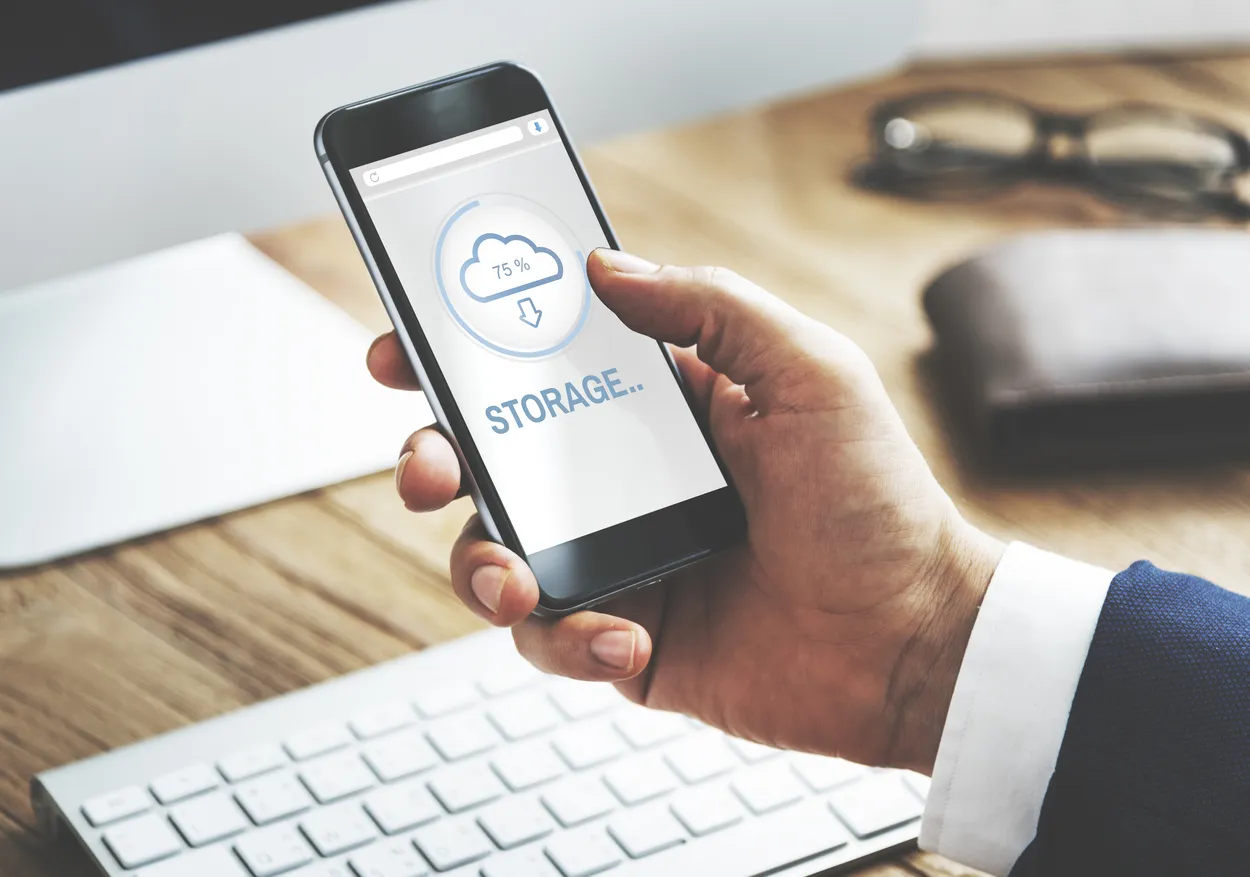
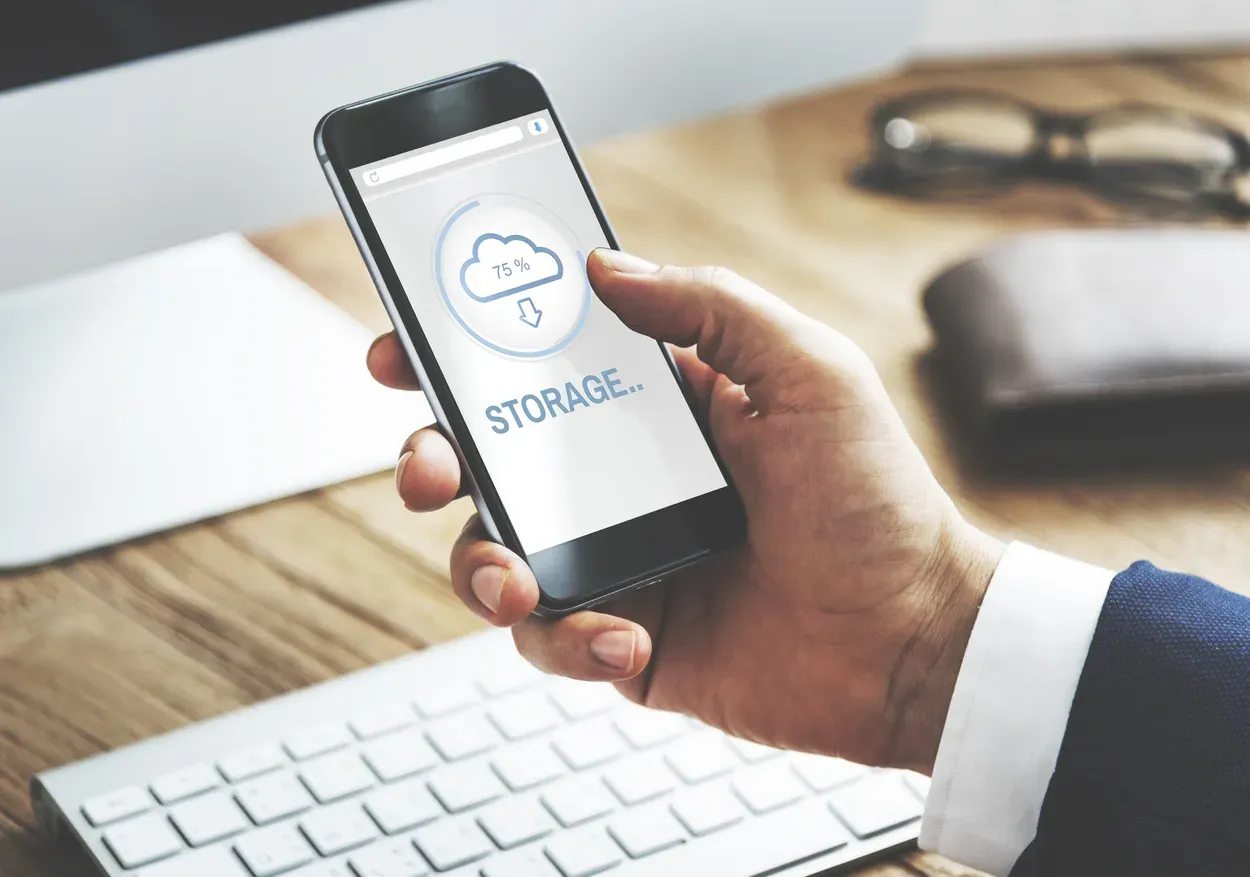
Mobile Storage
V telefonu nemusí být dostatek úložného prostoru. Pokud ho nemáte dostatek, zařízení vám nedovolí nainstalovat aplikaci Alexa.
Zastaralý operační systém
Aplikaci Alexa nelze snadno nainstalovat do starších zařízení kvůli jejich zastaralému operačnímu systému. Chcete-li ji efektivně nastavit, ujistěte se, že je váš telefon nebo televizor Fire TV aktualizovaný.
Omezení týkající se hardwaru
Aplikace Alexa má minimální systémové požadavky. Pokud zařízení tyto požadavky nesplňuje, nebudete moci aplikaci Alexa nainstalovat.
Největší překážky instalace aplikace Alexa do vašeho zařízení jsou uvedeny výše.
Jak lze Alexu připojit k Wi-Fi bez použití aplikace Alexa?
Alexa se může připojit k Wi-Fi i bez aplikace. Bude to vyžadovat několik dalších kroků. Protože však stále můžete používat reproduktory s Alexou na nich, není to v podstatě problém.
Pro efektivní fungování zařízení Alexa je nutný internet. Bohužel jim chybí ethernetové porty pro jednoduché připojení.
Přesto je použití sítě WiFi nejefektivnějším přístupem k jejich připojení k internetu. Dobrou zprávou je, že je k internetu můžete připojit několika jednoduchými kroky, i když nemáte aplikaci.
Krok 1: Přihlaste se ke svému účtu Amazon Alexa
K připojení reproduktorů k Wi-Fi musíte použít webovou stránku, protože pomocí aplikace Alexa to nelze.
Když nemáte přístup k aplikaci, Amazon používá tuto techniku obcházení.
Chcete-li připojit reproduktory Alexa k síti WiFi, postupujte podle následujících kroků:
- V počítači nebo mobilním zařízení spusťte prohlížeč.
- Navštivte webové stránky Alexa na adrese alexa.amazon.com.
- Zadejte svůj účet Amazon a heslo a přihlaste se.
- Pokud účet ještě nemáte, můžete si ho vytvořit.
Krok 2: Vytvořte si účet Amazon, pokud jej ještě nemáte.


How to create an Amazon Account
Pokud jste právě obdrželi zařízení Alexa, můžete si jej rychle založit, pokud ještě nemáte účet Amazon.
Jedná se o rychlý proces, který je podobný založení účtu u jiných služeb.
Chcete-li nastavit účet Amazon pro zařízení Alexa, postupujte podle následujících kroků:
- Na přihlašovací obrazovce vyhledejte tlačítko Vytvořit nový účet Amazon.
- Stisknutím tlačítka zahájíte postup.
- Zadejte požadované heslo, jméno a e-mailovou adresu.
- Postup dokončete klepnutím na tlačítko Pokračovat.
Krok 3: Konfigurace zařízení Alexa
Dalším krokem postupu je konfigurace zařízení Alexa po přihlášení k účtu Amazon.
Postup by měl být stejný pro jakýkoli reproduktor Alexa, včetně zařízení Echo, Dot a Show.
Zde je uveden postup konfigurace zařízení:
- Postup: Otevřete nabídku prohlížeče v levém panelu.
- Vyberte možnost Nastavení.
- Najděte položku nabídky s označením „Nastavit nové zařízení“.
- Začněte tím, že na ni kliknete a nakonfigurujete svůj reproduktor.
- Vyberte zařízení, ke kterému se chcete připojit.
Krok 4: Zapněte zařízení Alexa.
Chcete-li zapnout zařízení a připravit jej na připojení k síti, postupujte podle následujících kroků:
- Začněte připojením reproduktoru Alexa k elektrické zásuvce.
- Sledujte, zda se rozsvítí kontrolka.
- Sledujte, zda se kontrolka vašeho zařízení rozsvítí oranžově.
- Poté, co si všimnete oranžové kontrolky, vyberte možnost Pokračovat.
Krok 5: Připojení sítě k zařízení Alexa
Před připojením gadgetu k domácí síti Wi-Fi je třeba jej propojit s počítačem.
Jedná se o zásadní krok, protože v tomto kroku může zařízení Alexa získat nastavení sítě WiFi.
V následujícím textu je popsán postup propojení počítače s reproduktorem Alexa:
- Otevřete seznam sítí v počítači.
- Vyhledejte novou síť, kterou vytvořilo vaše zařízení Alexa.
- Klepněte na ni a propojte zařízení.
- Dbejte na uzavření spojení.
Krok 6: Připojení zařízení Alexa k domácí síti Wi-Fi
Proces konečně dospěl ke svému závěru. Zde můžete vybrat aktuálně aktivní Wi-Fi ve vašem domě, aby se k ní mohl reproduktor Alexa připojit.
Chcete-li připojit zařízení Alexa k vaší Wi-Fi, postupujte podle následujících kroků:
- Po připojení počítače k síti Amazon otevřete prohlížeč.
- Stiskněte klávesu Pokračovat.
- Alexa vyhledá živé sítě Wi-Fi ve vašem zařízení.
- Vyberte síť, ke které se chcete připojit.
- Zadejte bezpečnostní klíč Wi-Fi a vyberte možnost Připojit.
Musíte být trpěliví, protože proces připojení může trvat několik minut. Jakmile je připojení nastaveno, měli byste jej otestovat příkazem Alexe.
Další nejčastější dotazy
Můžete používat Alexu bez aplikace v telefonu?
Odpověď: Telefon Alexa je možné používat pouze v případě, že je to možné:
Ano, Alexu je možné používat i bez aplikace v telefonu. Používání aplikace Alexa v telefonu sice poskytuje pohodlnější způsob interakce s Alexou, ale Alexu můžete používat i s jinými kompatibilními zařízeními, jako je Amazon Echo, Echo Dot nebo Echo Show.
Chcete-li používat Alexu bez aplikace v telefonu, stačí nastavit a připojit zařízení Alexa k domácí síti Wi-Fi. Po připojení můžete pomocí hlasových příkazů požádat Alexu o provedení různých úkolů, jako je přehrávání hudby, ovládání chytrých domácích zařízení, nastavení připomenutí a mnoho dalšího.
Použití aplikace Alexa v telefonu však umožňuje přístup k pokročilejším funkcím, jako je nastavení rutin, přizpůsobení nastavení zařízení a správa účtu Amazon. Ačkoli tedy není nutné mít aplikaci, abyste mohli Alexu používat, může zlepšit vaše celkové zkušenosti s virtuální asistentkou.
Proč se mi nedaří připojit Alexu k Wi-Fi?
Odpověď: Nevím, jestli se mi podařilo navázat spojení s Alexou:
Důvodů, proč se vám nedaří Alexu připojit k WiFi, může být několik:
- Nesprávné přihlašovací údaje k síti WiFi: Ujistěte se, že zadáváte správný název a heslo sítě WiFi. Zkontrolujte, zda v nich nejsou překlepy nebo pravopisné chyby.
- Slabý signál WiFi: Pokud je signál WiFi slabý, může mít Alexa problémy s připojením k síti. Zkuste přemístit zařízení Alexa blíže ke směrovači WiFi.
- Problémy se směrovačem: Váš směrovač může mít problémy, které brání zařízení Alexa v připojení k síti WiFi. Zkuste restartovat směrovač a poté se znovu pokusit připojit Alexu k síti WiFi.
- Zastaralý software: Zkontrolujte, zda zařízení Alexa a směrovač používají nejnovější aktualizace softwaru. Problémy s připojením může způsobit také zastaralá verze softwaru.
- Problémy s kompatibilitou: Ujistěte se, že je vaše zařízení Alexa kompatibilní s vaší sítí WiFi. Některé starší routery nebo sítě WiFi nemusí být kompatibilní s novějšími zařízeními Alexa.
Pokud žádný z těchto kroků nefunguje, můžete zkusit obnovit tovární nastavení zařízení Alexa a nastavit jej znovu od začátku. Pokud se vám stále nedaří připojit zařízení Alexa k síti WiFi, obraťte se na zákaznickou podporu společnosti Amazon a požádejte o další pomoc.
Lze resetovat zařízení Alexa bez aplikace?
Odpověď: Chcete-li resetovat zařízení Amazon Echo (3. nebo 4. generace) do továrního nastavení, jednoduše stiskněte a podržte akční tlačítko po dobu 25 sekund. Jakmile začne světelný kroužek oranžově pulzovat, měl by se vypnout. Budete muset počkat, až se světelný kroužek znovu rozsvítí a zmodrá.
Kde se na zařízení Alexa nachází tlačítko restartování?
Odpověď: Původní modely Echo a Echo Dot se resetují jednoduše, i když pomocí nástroje. Najděte malý otvor poblíž základny výrobku. Jedná se o tlačítko Reset. Vezměte kancelářskou sponku, nástroj na SIM karty nebo něco podobného a podržte s ním tlačítko Reset, dokud se světelný kroužek zařízení Echo nezmění na oranžový a poté na modrý.
Závěr
- Pokud je vaše zařízení nekompatibilní, váš telefon nemá dostatek místa, váš operační systém je příliš starý nebo vaše zařízení nesplňuje požadavky na připojení k aplikaci Alexa, Alexa se bez aplikace nepřipojí k Wi-Fi.
- Chcete-li připojit Alexu k síti Wi-Fi bez použití aplikace Alexa, postupujte následovně:
- Přihlaste se ke svému účtu Amazon Alexa
- Pokud ještě nemáte účet Amazon, vytvořte si jej.
- Nakonfigurujte zařízení Alexa.
- Zapněte zařízení Alexa.
- Připojte síť k zařízení Alexa.
- Připojte zařízení Alexa k domácí síti Wi-Fi.
Další články
Vidí vás instruktoři Peloton? (Zjistěte to)
Proč můj Nest nezapíná klimatizaci? [Odhaleno!]
Lze pomocí Tile Mate sledovat osobu?[Odpovězeno]
Kliknutím sem zobrazíte vizuální verzi tohoto článku.
